【インスタライブ】音楽を流しながら配信する方法を解説!
今回は、インスタライブで音楽を流しながら配信する方法についてくわしく解説をしていきたいと思います。インスタライブで音楽を流しながら配信する準備やアプリでの再生や外部端末の再生から、著作権侵害で停止になる可能性についても紹介します。

目次
インスタライブとは
インスタライブで音楽を流ながら配信を行いたいけど、どのような音楽を使えば著作権侵害に問題がないのか知りたいという人。インスタライブで音楽を流しながら配信する方法である音楽再生可能なアプリについて知りたい人に向けて、説明をしていきます。
まずは、インスタライブとは?どういったサービスとなっているのか基本的な詳細について探っていきたいと思います。
それでは、インスタライブの基本情報を一つ一つ説明をしていきたいと思いますので、インスタグラムを利用しているユーザーは特に使ってみてください。
リアルタイムでフォロワーに動画配信できる機能
インスタライブとは「リアルタイムでフォロワーに動画配信ができる機能」となっています。インスタグラムのスマホアプリで行えるフォロワーと一緒にリアルタイムで繋がって楽しめる機能となっていますので、より深いコミュニケーションをとることができます。
インスタライブでライブ動画配信を使って、さらにフォローとのきずなを深めたり、フォロー同士の趣味の話題などで盛り上がったりすることができますので、一度使ってみてはいかがでしょうか。
音楽を流しながら配信は可能?
そんな、リアルタイムでライブ動画配信を行えるインスタライブですが、音楽を流しながら配信は可能なのかについてフォーカスして説明をしていきたいと思います。
音楽が好きなユーザーは、インスタライブで音楽を流しながらライブ配信をした方が、フォロワー同士で盛り上がったりすることがありますので、音楽を流すことができる機能があれば、もっとコミュニケーションのとりかたの幅が広くなりそうです。
通常の音楽アプリでは再生できない
リアルタイムでライブ動画配信を行えるインスタライブでは「通常の音楽アプリでは再生できない」ようになっています。普通の音楽再生アプリを使って音楽を流しながらインスタライブを配信しようとしても音楽が停止してしまう仕様になっています。
ライブ配信中に、外部アプリで音楽を流すと自動的に停止してしまうので、音楽を流しながら配信をすることはできません。
ですが、本日はインスタライブででライブ動画配信を行いながら音楽を停止させずに流しながら行う方法を紹介をしていきたいと思いますので、最後までこの記事をお読みになられてください。
 Chrome IG Storyの使い方!インスタライブが見れない/保存できない時の対処法も
Chrome IG Storyの使い方!インスタライブが見れない/保存できない時の対処法も【インスタライブ】音楽を流しながら配信する事前準備
ここからは、リアルタイムのライブ動画配信サービスのインスタライブで、音楽を流しながら配信する事前準備についてフォーカスして説明をしていきたいと思います。
インスタライブで音楽を停止させずに音楽を流しながらに動画配信を可能にするには、あらかじめ準備することがいくつかありますので、その準備の方法について参考にしながら行ってみてください。
外部アプリで音楽の動画を用意する
インスタライブで音楽を停止させずにする可能な方法として「外部アプリで音楽の動画を用意する」方法があります。インスタライブで音楽を流しながら配信を行うには、外部アプリで音楽の動画を用意しなければ、可能にはなりません。
何故ならば、音楽ファイルを再生しようとしてもライブ配信する時に自動で停止してしまうので、音楽ファイルの代わりに、動画ファイルを用意して流すことで音楽再生できることができるからです。動画ファイルならそれを可能にしてしまいます。
次のステップでは、インスタライブで音楽を流しながら配信を可能にする「音楽の動画をダウンロード」することができる外部アプリを用意しましたので、外部アプリを端末にダウンロード・インストールして使ってみてください。
動画保存.で音楽の動画を用意する手順
「音楽の動画をダウンロード」することができる外部アプリとは「動画保存.」です。動画保存.は、動画を保存することができたり、バックグラウンドで動画を再生することができる、iOS専用の無料のバックグラウンド再生 · 動画コンテナアプリとなっています。
この動画保存.で音楽の動画を用意する手順について、今から説明をしていきたいと思います。動画保存.をまず端末にダウンロード・インストールする必要があります。下のリンクの「「動画保存 .」をApp Storeで」にアクセスをしておいてください。
「動画保存 .」をApp Storeにアクセスをしましたら「入手」をタップしてダウンロード・インストールを行ってください。
まずは、「動画保存」外部アプリをインストールしましたら、アプリを開いて右上の「+」をタップしていきます。「ネットワークビデオをダウンロードする」をタップしていきます。この状態のまま保存したい動画のページを探していきます。
つづいて、ネットワークビデオをダウンロードするを選んで、ブラウザの動画サイトを開きURLをコピーしダウンロードすることで、動画がダウンロードされます。この外部アプリを利用することで、インスタライブで音楽を流しながら利用することが可能です。
Premium Boxで音楽の動画を用意する手順
つづきましての音楽の動画をダウンロード」することができる外部アプリでは「Premium Box」です。Premium Boxは、いろいろな動画・音楽などの形式のファイルをダウンロードし、オフラインで再生できるビューアの外部アプリとなっています。
Premium Boxは、無料でありながら一度ファイルをダウンロードすればオフラインで何度でも再生することができる優れた外部アプリになっています。もちろんインスタライブの音楽を停止せずに流すことが可能になっています。
それでは、Premium Boxで音楽の動画を用意する手順を説明をしていきたいと思います。まずは下のリンクの「Google Play のアプリ」にアクセスをして「インストール」をタップしてダウンロード・インストールを行ってください。
アプリをダウンロードしたら、動画サイトのダウンロードしたいページにアクセスして画面下にある矢印ボタンでダウンロードすることができます。動画があるページに行くと、自動的に矢印ボタンが押せるようになりますので、分かりやすいです。
また、Premium Boxはダウンロードした音楽や動画をアルバムにすることができますので、インスタライブなどで音楽を流しながらライブ配信する際は、すぐに動画を探すことができます。
別端末で音楽を流す
インスタライブで音楽を停止させずに、音楽を流しながらにライブ動画配信をする方法としては「別端末で音楽を流す」方法もあります。
別端末を持っている人であれば、音楽を流しながらにライブ動画配信をする方法をとることができます。
端末同士の調整が難しい
しかしながら、別端末で音楽を流す方法には欠点があります。その欠点とは「端末同士の調整が難しい」ことがネックになるかと思われます。
別端末で音楽を流す方法では、端末同士の位置や音質などで配信中の音声が聞き取りづらくなる可能性があるので、音楽を停止しない方法として便利ですが不便になることも多いです。
 インスタライブ配信をパソコンで見る方法!パソコンから配信する方法も解説
インスタライブ配信をパソコンで見る方法!パソコンから配信する方法も解説【インスタライブ】音楽を流しながら配信する方法
ここからは、インスタライブで音楽を流しながら配信する方法についてフォーカスして説明をしていきたいと思います。
インスタライブで音楽を流しながら配信する方法で、今まで紹介をした外部アプリで動画をダウンロードした状態を前提として進めていきますので、まだ外部アプリで目的の音楽動画ファイルをダウンロードしていない人は、ダウンロードしておいてください。
配信の手順
インスタライブで音楽を流しながら配信する方法としての一連の流れを一つ一つ説明をしていきたいと思いますので、参考にしてみてください。
用意した音楽を流す
まずは、インスタライブのライブ配信をする前に、あらかじめ外部アプリなどでダウンロードしていた音楽動画ファイルを選択して音楽を流しておいてください。
アプリ内のカメライコンをタップ
つづきましては、インスタグラムのアプリを起動して、カメラアイコンを選択して進んでいきます。
すると画面が切り替わりますので、録音をInstagramに許可しますか?などといった権限がいくつかメッセージとして表示されますので「許可」をタップして操作を行ってください。
ライブモードを選択し配信開始する
そうしましたら、下の方にあるライブモードを選択して切り替えていきます。
最後に「ライブ配信を開始」ボタンが表示されますので、タップすることでライブ配信がスタートします。これで、インスタライブ中でも音楽を流しながら開始することができてしまいます。
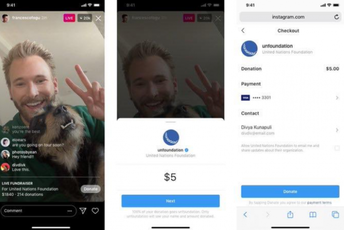 【Instagram】「インスタライブ」で寄付!募金機能を追加!
【Instagram】「インスタライブ」で寄付!募金機能を追加!【インスタライブ】音楽を流しながら配信する注意点
つづきましては、インスタライブの音楽を流しながら配信する際の注意点についてフォーカスして説明をしていきたいと思います。インスタライブの音楽を流しながら配信する場合は、いくつかの注意点がありますので、すべて把握しなければなりません。
なぜ?インスタライブでは、音楽を流そうとすると音楽が停止するのか?その意味を理解すれば、これから紹介をする注意点の意味を深く理解できるはずです。
それでは、インスタライブの音楽を流しながら配信する際の注意点として、著作権侵害などの可能性を考えながら、話を進めさせていただきます。
著作権侵害に当たる可能性がある
インスタライブの音楽を流しながら配信する際の注意点とは「著作権侵害に当たる可能性がある」ことが一番重要な注意点となっています。音楽には、著作権というものが存在します。あなたの再生しようとしている音楽にも著作権がある可能性があります。
芸能人やアイドルの場合はアーティスト/レーベルなどに許可を取り使用料金を払っている可能性がありますが、やはりすべての音楽に対して許可をとっいているというわけではないので、著作権侵害に当たる可能性もあるかもしれません。
著作権侵害に当たる可能性に恐れながら、インスタライブをするのも気持ちの良いものではありませんので、この著作権侵害に当たる可能性の注意点を守って、利用することを心がけてください。
運営の判断によっては動画が停止する
また、インスタライブの音楽を流しながら配信する際の注意点では「運営の判断によっては動画が停止する」ような仕組みになっています。著作権侵害がになる音楽を利用した場合は、動画配信が停止する可能性がありますので注意をしてください。
音楽を流していなくても、お店の中で流れている音楽が著作権侵害がになる音楽だった場合でも、運営の判断により、動画が停止してしまう可能性も大いにありますので、自分のライブ配信している環境を選んで配信をするようにしてください。
自動で検知されている?
つづいてのインスタライブの音楽を流しながら配信する際の注意点としては「自動で検知されている」ことがあげられます。「自動で検知されている」とは、著作権侵害がになる音楽を分析して自動で検知をして、音楽停止しているか決めているということです。
最近の音楽の検知機能を優れていますので、著作権侵害がになる音楽を流しただけでも一致していると判断することができるようになっています。
このように、著作権侵害がになる音楽の検知は自動で行われているという可能性がありますので、絶対に流さないようにしてください。
主な対処法
このようなインスタライブの音楽を流しながら配信する際の注意点を回避する対処法について、注目をしていきたいと思います。
NCSを利用する
著作権侵害がになる音楽を回避する対処法としては、無料で利用可能なNCSの音楽をダウンロードして利用する方法がおすすめとなっています。
YouTubeを開きリンク欄にあるフリーダウンロードを選びMP3を端末にダウンロードしておくことを非常におすすめします。NCSの音楽は著作権がないので、フリーで使うことができます。
下のリンクがNoCopyrightSoundsのリンクとなっていますので、アクセスしておいてください。
まとめ
以上が、【インスタライブ】音楽を流しながら配信する方法を解説!の記事でした。インスタライブで音楽を流しながら配信する場合は、著作権侵害に気を付けて利用をしてください。
合わせて読みたい!Instagramに関する記事一覧
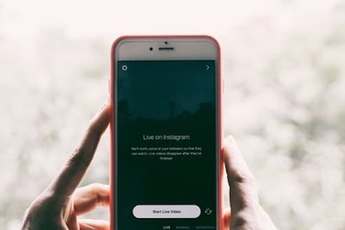 Instagramのライブ配信終了後に「シェア/保存」が可能に!
Instagramのライブ配信終了後に「シェア/保存」が可能に!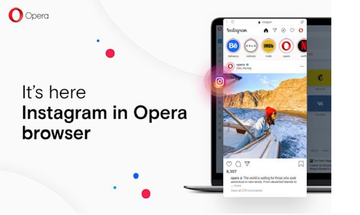 Instagramを表示する「Opera 68」ブラウザーを正式公開!
Instagramを表示する「Opera 68」ブラウザーを正式公開! 【Instagram】ストーリーに「ミュージックスタンプ」を追加!好きなBGMを設定!
【Instagram】ストーリーに「ミュージックスタンプ」を追加!好きなBGMを設定!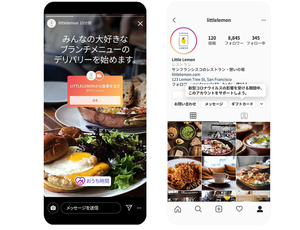 【Instagram】デリバリー/テイクアウトの注文が可能に!
【Instagram】デリバリー/テイクアウトの注文が可能に!





















